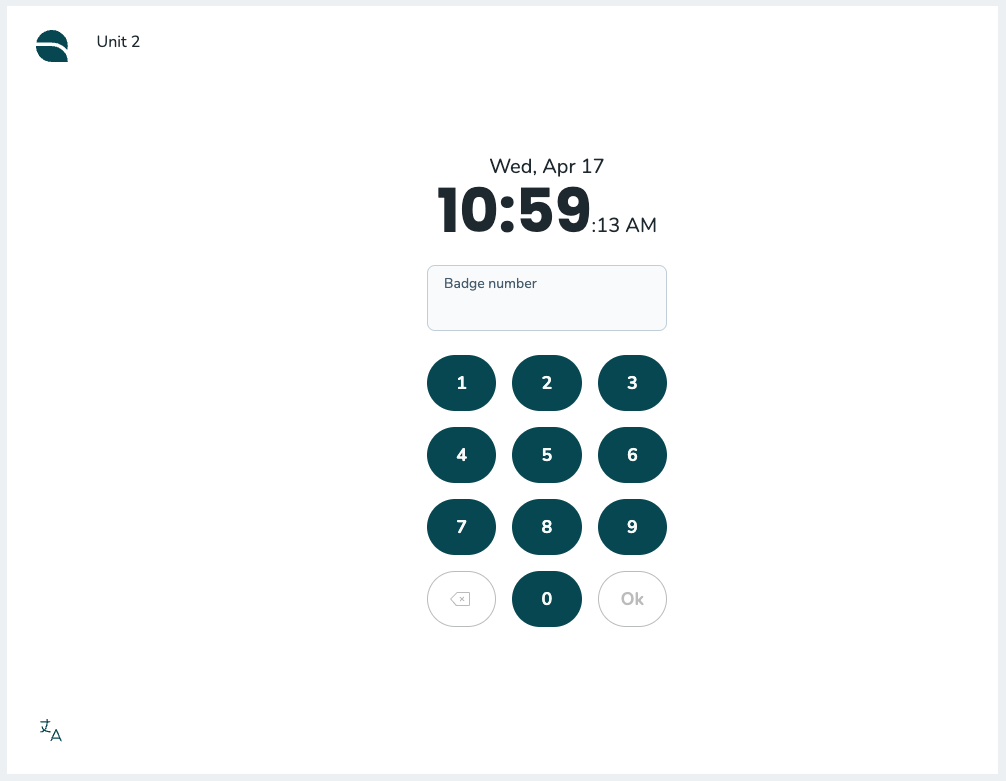Auktorisera enheter & Logga in på QClock
Auktorisera enheter
När QClock-modulen har aktiverats är det dags att auktorisera de enheter där du vill köra QClock. En enhet kan vara en stationär dator, en surfplatta eller någon annan enhet med en webbläsare.
Lägg till en enhet
För att auktorisera en ny enhet följ dessa steg:
- Klicka på Auktoriserade enheter i QClock-menyn under Kontoinställningar.
- Klicka på Lägg till enhet i det övre högra hörnet.

- En pop-up visas där du måste ge enheten ett namn och välja vilken enhet enheten ska vara ansluten till. Du kan också välja att ge enheten en beskrivning.
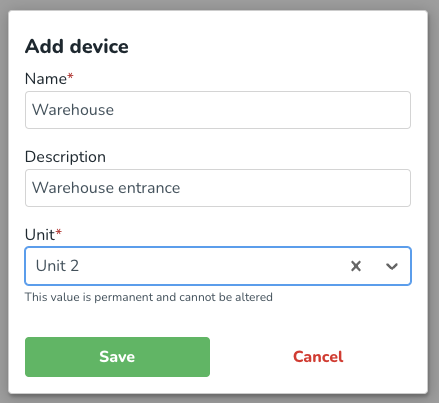
- Tryck på Spara när du är klar.
En ny pop-up visas som visar den unika klient-ID och klienthemlighet som du kommer att använda för att aktivera QClock på enheten.
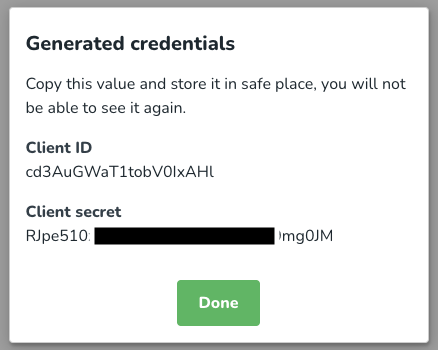
Lista över auktoriserade enheter
När du navigerar till Auktoriserade enheter kommer du att se en sökbar lista över alla dina auktoriserade enheter, vilken enhet de tillhör och klient-ID för varje enhet.

Återskapa autentiseringsuppgifter
Om du av någon anledning inte kommer ihåg eller har tillgång till klient-ID och hemlighet för en enhet kan du välja att återskapa nya autentiseringsuppgifter för enheten. För att göra det klickar du bara på återskapningsikonen under Åtgärder.
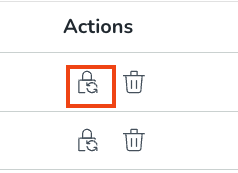
Ta bort autentiseringsuppgifter
Om enheten inte längre ska användas med QClock kan du ta bort den. När du har gjort det kommer enheten att loggas ut från QClock, och om du vill logga in igen måste du generera nya autentiseringsuppgifter genom att lägga till enheten igen. För att ta bort enheten klickar du bara på raderingsikonen under Åtgärder och bekräftar att du vill ta bort den.
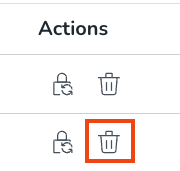
Logga in på QClock
När en enhet har auktoriserats är det möjligt att logga in på QClock på den enheten.
Logga in
Navigera till qclock.quinyx.com
- Ange klient-ID för enheten.
- Ange klienthemligheten för enheten.
- Välj vilken region du befinner dig i.
- Välj Logga in.
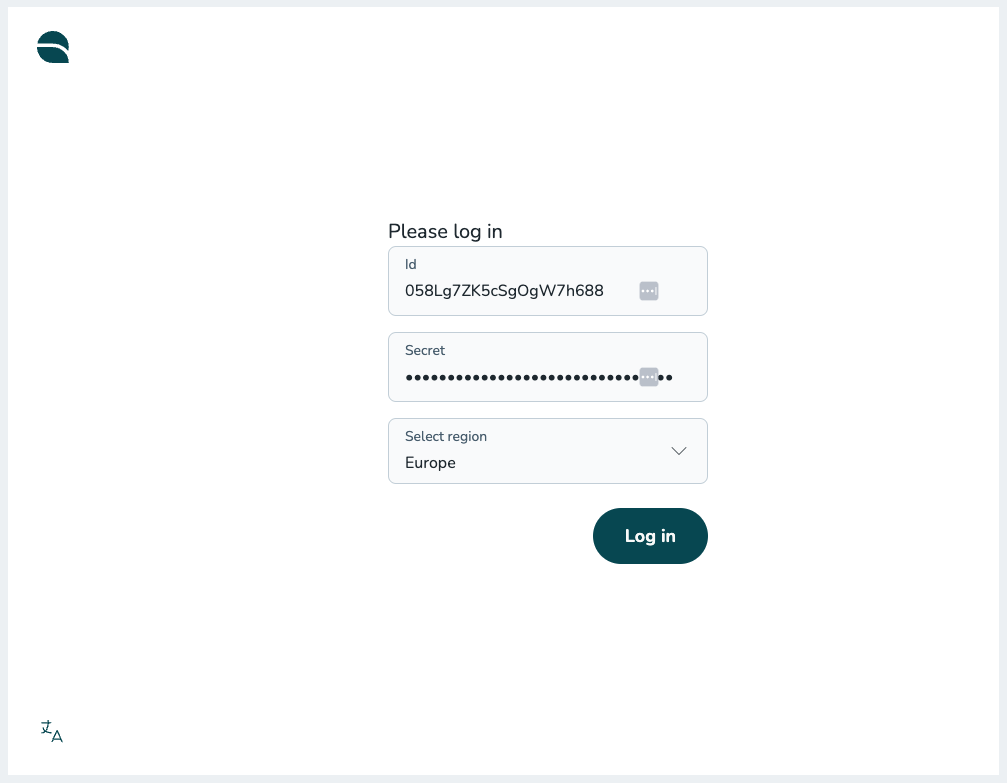
QClock är nu redo att användas!